فعال کردن Live Listen در آیفون و آیپد (2022)
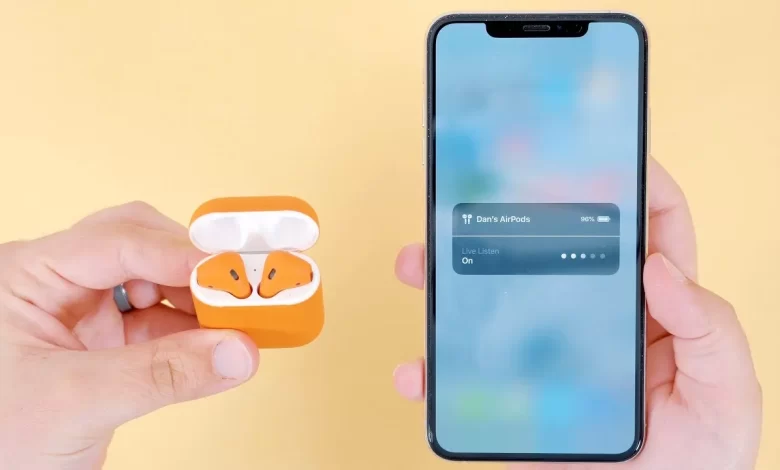
در اتاقی شلوغ که مردم در حال گفتگو هستند، ممکن است صدای کسی را که در حال سخن گفتن می باشد را نشنوید و یا اگر هم بشنوید بدرستی متوجه حرف های او نشوید. در چنین وضعیتی شاید یک گوشیار یا دستیار شنیداری برای شما بسیار سودمند باشد. شما می توانید به کمک ایرپاد و آیفون خود از ویژگی نوین Live Listen کمپانی اپل استفاده نمائید. در این آموزش روش فعال کردن Live Listen در آیفون و آیپد را به شما نشان می دهیم.
آموزش ویدویی فعال کردن Live Listen آیفون
فناوری Live Listen به شما این امکان را می دهد تا آیفون خود را کنار کسی که سخن می گوید گذارده و در همهمه و پچ پچ های محیط، بسادگی به کمک ایرپاد حرف های او را گوش کنید. در واقع ویژگی شنود زنده، آیفون یا آیپد شما تبدیل به یک میکروفون و ایرپاد شما را تبدیل به یک بلندگو میکند. تا صدای دیگران را در شلوغی به خوبی بشنویدد.
نکاتی درباره ویژگی Live Listen
عناوین نوشتار
- هنگامی که از شنود زنده یا Live Listen بهره میبرید، آیفون یا آیپد شما با استفاده از میکروفونش، صدا را به ایرپاد شما میفرستد.
- ویژگی شنود زنده یا Live Listen تنها برای ایرپادها و پاوربیتس پرو دستگاه آیفون و آیپد کار میکند.
- اگر آیفون یا آیپد شما در اتاقی دیگر باشد شما می توانید صدای پیرامون آنجا را بشنوید.
فعال کردن Live Listen در آیفون و آیپد
پیش از اینکه از Airpod خود بعنوان یک دستگاه شنود زنده استفاده نمائید، می باید تنظیماتی را به بخش Control Center ایفون یا آیپد بیافزائید:
- در آیفون یا آیپد خود بخش Settings را باز کنید.
- Control Center را تَپ کنید.
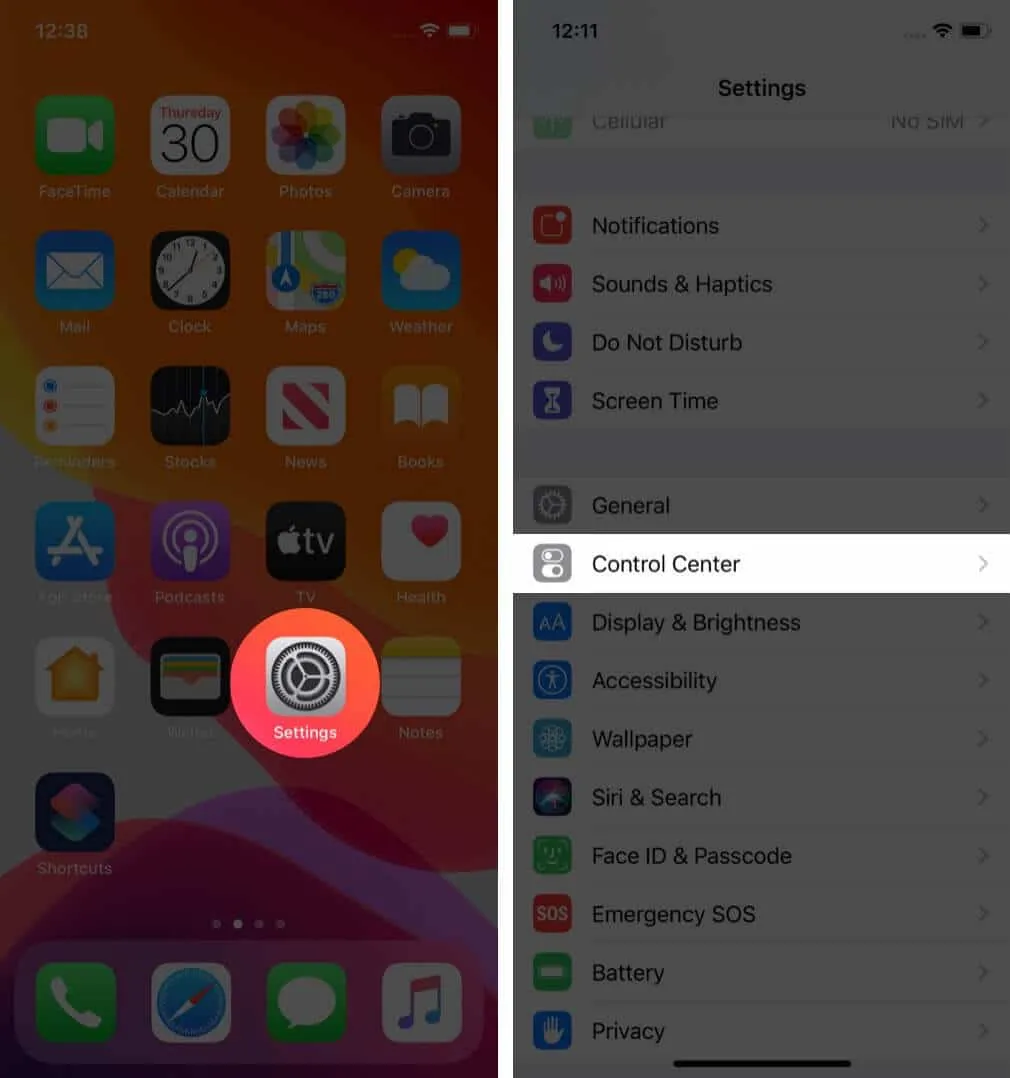
- آیکون + پشت Hearing را تپ کنید تا به بخش کنترل سنتر افزوده شود.
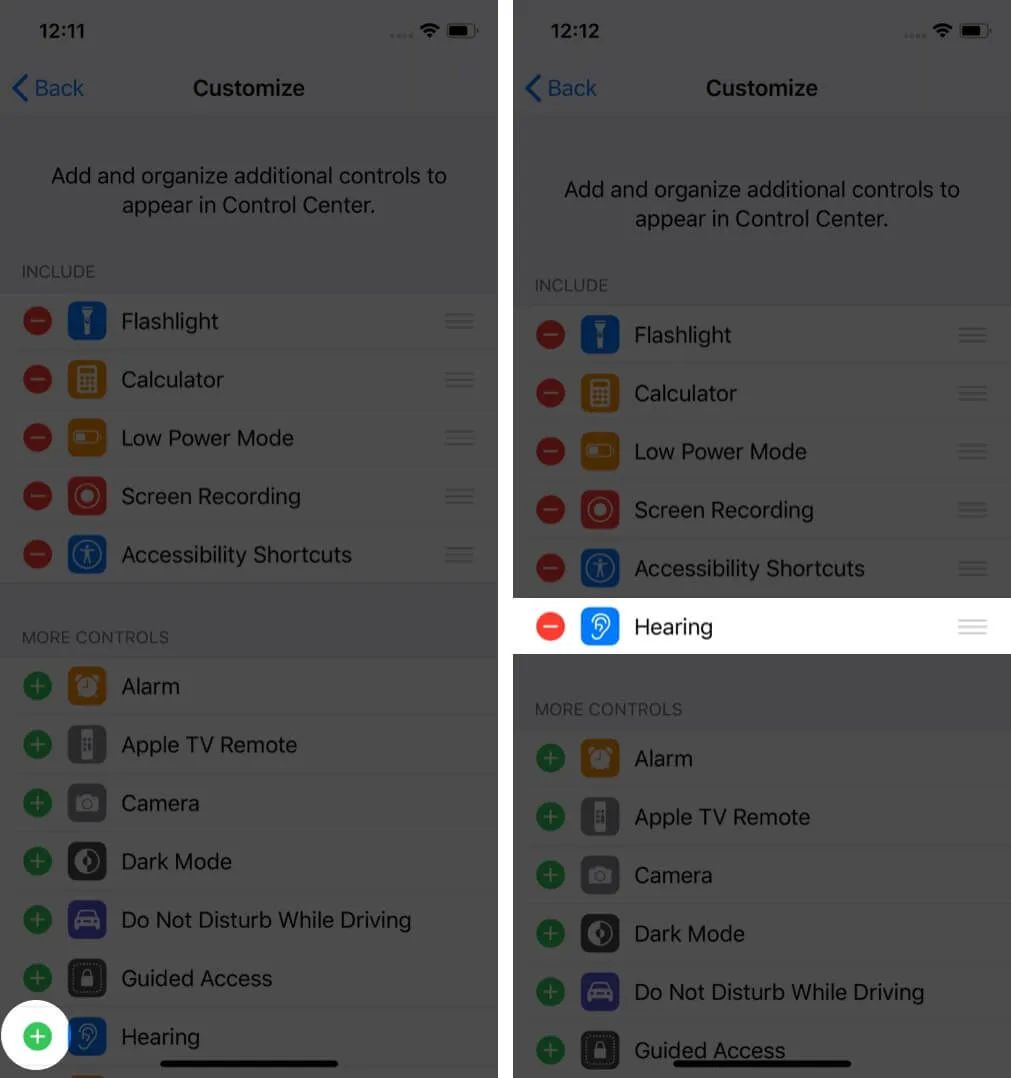
این کار ویژگی Live Listen یا شنود زنده را به پنل مرکز کنترل خواهد افزود و شما می توانید، هر زمانی که بدان نیاز داشتید، بسرعت به آن دسترسی پیدا کنید.
روش استفاده از Live Listen یا شنود زنده با Airpods، iPhone یا iPad
پیش از روشن کردن Live Listen از اتصال ایرپاد خود به ایفون یا آیپد مطمئن شوید.
- بخش بالا، گوشه راست نمایشگر آیفون خود را به پائین روبیده یا swipe کنید. در دیگر دستگاههای قدیمی، میتوانید بخش پائین نمایشگر را به بالا روبیده یا swipe کنید.
- آیکون گوش مانند Live Listen را تپ کنید.
- برای روشن کردن ویژگی Live Listen را تپ کنید.
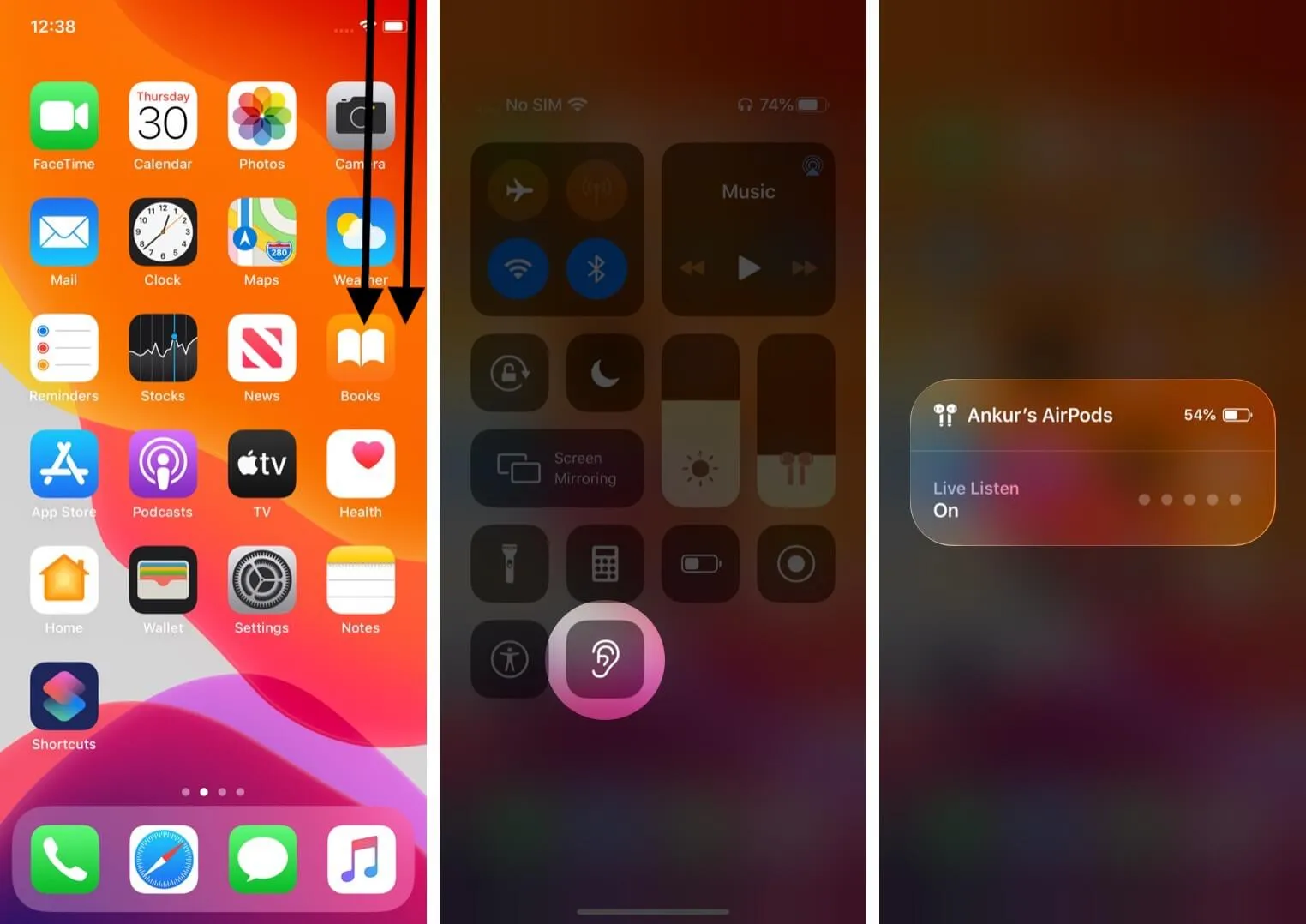
وضعیت قرارگیری آیفون یا آیپد برای دریافت بهینه صدا در حالت Live Listen یا شنود زنده
اگرچه Live Listen بدین منظور در نظر گرفته شده تا به ایزوله کردن صدای یک ناحیه جهت شنیدن بهتر کمک کنید، ولی همچنان باید در نظر داشت که این تنها یک میکروفون است که صدا را دریافت می کند. پس برای دریافت صدا، چندین پیشنهاد برای شما داریم:
- پائین آیفون یا آیپد خود را رو به سمت جایی که می خواهید صدای آن را بشنوید، بگذارید. چراکه Live Listen یا شنود زنده از میکروفون پائینی آیفون یا ایپد استفاده می نماید.
- تا آنجا که ممکن است آیفون یا آیپد خود را به شخصی که می خواید سخنان او را بشنوید نزدیک کنید. میکروفون صدای های پیرامون خود را می گیرد، پس اگر میکروفون به شخص گوینده نزدیکتر باشد صدا ی او را نیز بهتر دریافت می کنید.
- صدای Volume آیفون یا آیپد خود را تنظیم کنید تا صدا را با کیفیت بهتری دریافت کنید. اگر صدای Volume شما تا اخر بالا باشد، صدای همه چیز بلندتر می شود بویژه صدای نویز محیط پیرامون شما. بهتر درجه Volume را روی میانه یا کمی بالاتر بگذارید تا بهترین صدا را دریافت نمائید.
روش خاموش کردن Live Listen در آیفون و آیپد
پس پایان استفاده از شنود زنده، می توانید با تَپ کردن بنر قرمز رنگ بالای نمایشگر ایفون یا ایپد آن را خاموش نمائید و افزون بر این می توانید این کار را از بخش Control Center انجام دهید:
- همانند آنچه در بالا گفتیم به بخش Control Center آیفون یا آیپد خود بروید.
- آیکون Live Listen را تپ کنید. این آیکون ریختی گوش مانند دارد.
- سپس Live Listen را تپ کنید. شما همچنین می توانید برای خاموش کردن این ویژگی، ایرپاد خود را خاموش کنید
پرسشهای رایج درباره Live Listen یا شنود زنده آیفون
آیفون 5 و دیگر آیفونهایی که دارای iOS 14.3 به بالا هستند.
آیپدهای زیر که دارای iOS 14.3 به بالا هستند.
آیپد نسل 4 به بالا
همه آیپدهای پرو / iPad Pro
همه آیپد ایرها / iPad Air
آیپاد تاچهای نسل 5 به بالا
ایرپاد نسل 1 و 2 و 3
ایرپاد پرو 1 و 2
ایرپاد مکس
Powerbeats Pro
Beats Fit Pro